时间:2017-05-23 18:32:11 作者:bingyan 来源:系统之家 1. 扫描二维码随时看资讯 2. 请使用手机浏览器访问: https://m.xitongzhijia.net/xtjc/20170523/98513.html 手机查看 评论 反馈
最近有Win7用户在反映使用IE浏览器的时候提示“浏览器cookie功能被禁用,请开启此功能”,这是怎么回事呢?假如浏览器的cookie 功能没有开启,可能会引起QQ邮箱无法正常登录。那么Win7系统如何启用cookies功能呢?下面小编为大家介绍一下Win7系统启用cookies功能的操作方法。
方法/步骤1
1、首先,在IE页面的右上角点击“工具”按钮,如图所示:
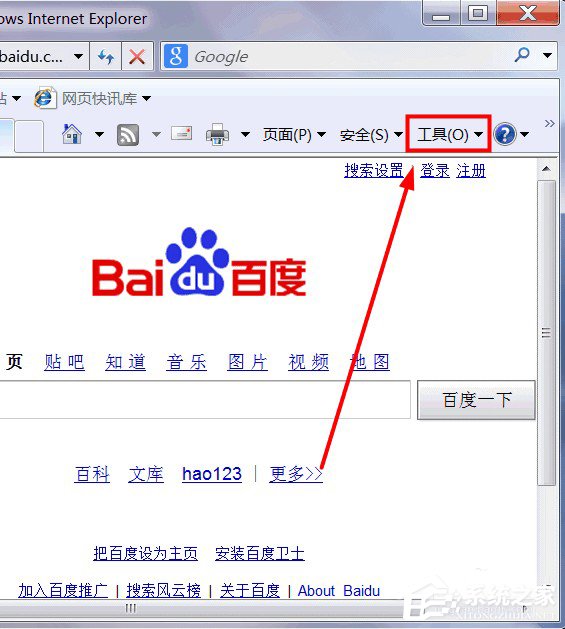
2、弹出下拉菜单,选择“internet选项”;
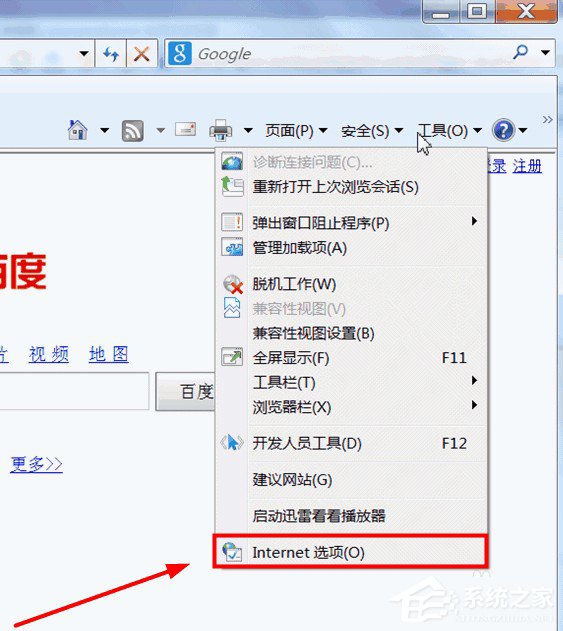
3、打开“internet选项”后,选择“隐私”按钮,设置为中,如图所示:
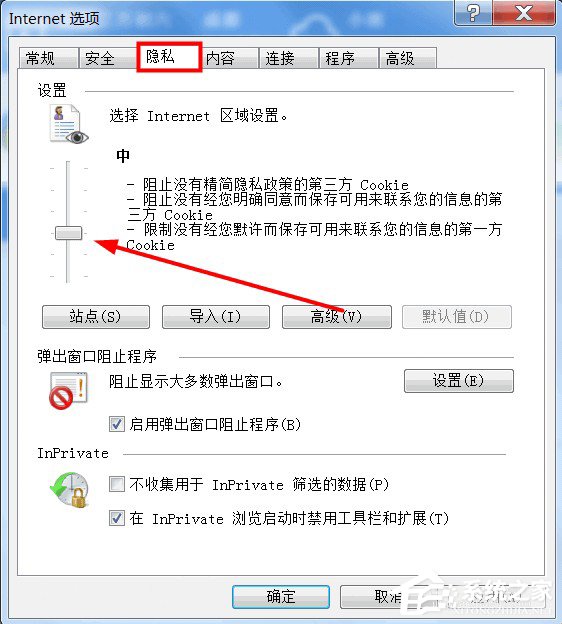
4、点击“高级”,如图所示:
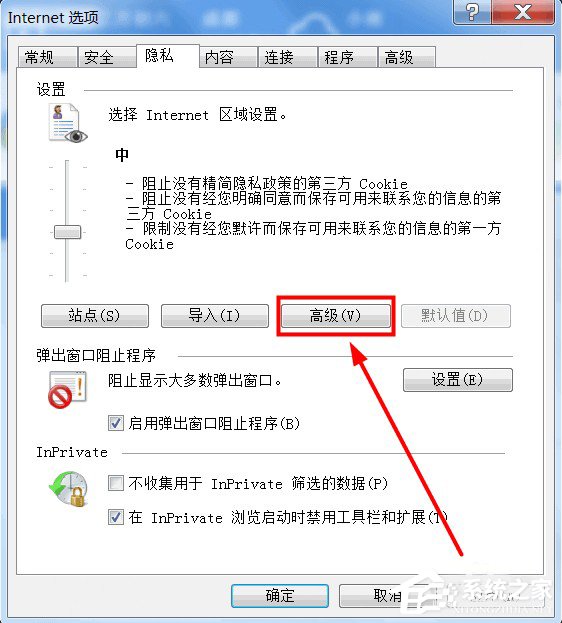
5、弹出对话框,如图所示:
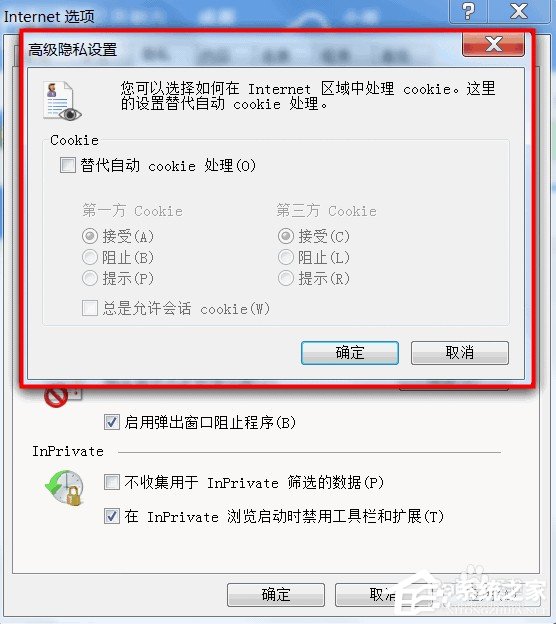
6、勾选“替代自动cookie处理”,勾选“总是允许会话cookie(w)”,如图所示:
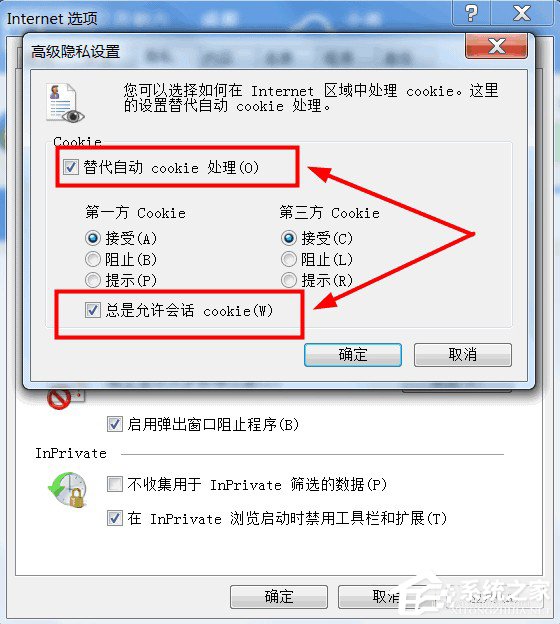
7、点击确定,ok,浏览器cookie功能已经启用。
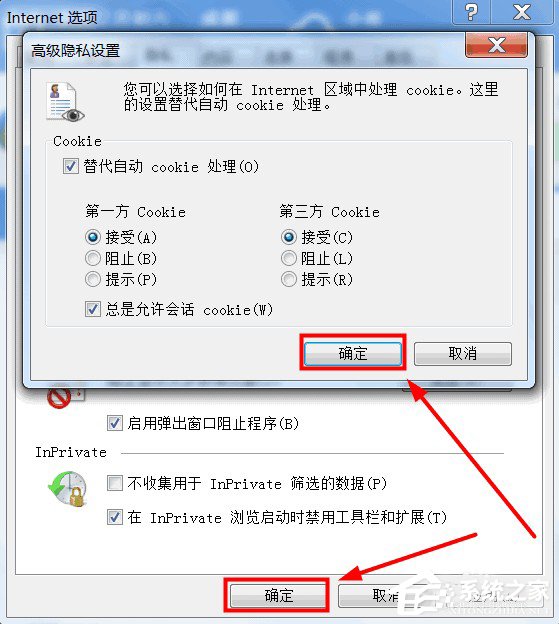
以上就是小编为大家介绍的Win7系统启用cookies功能的操作方法,还不知道Win7系统如何启用cookies功能的用户,不妨尝试着以上的步骤操作试看看。
发表评论
共0条
评论就这些咯,让大家也知道你的独特见解
立即评论以上留言仅代表用户个人观点,不代表系统之家立场